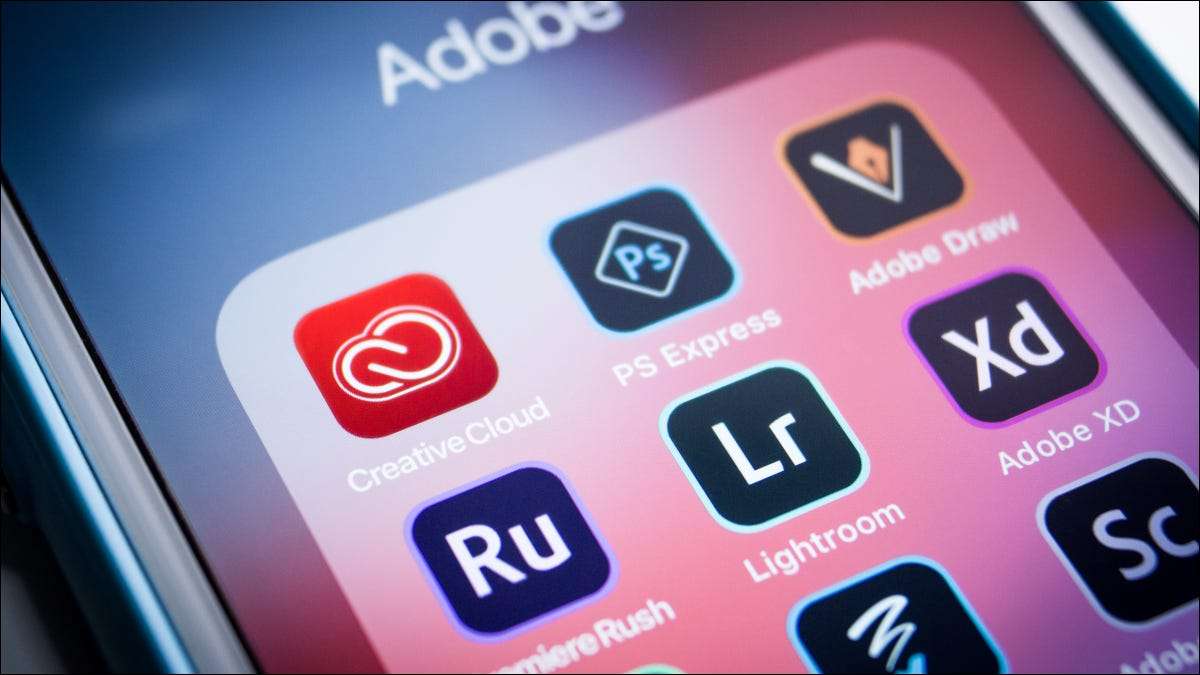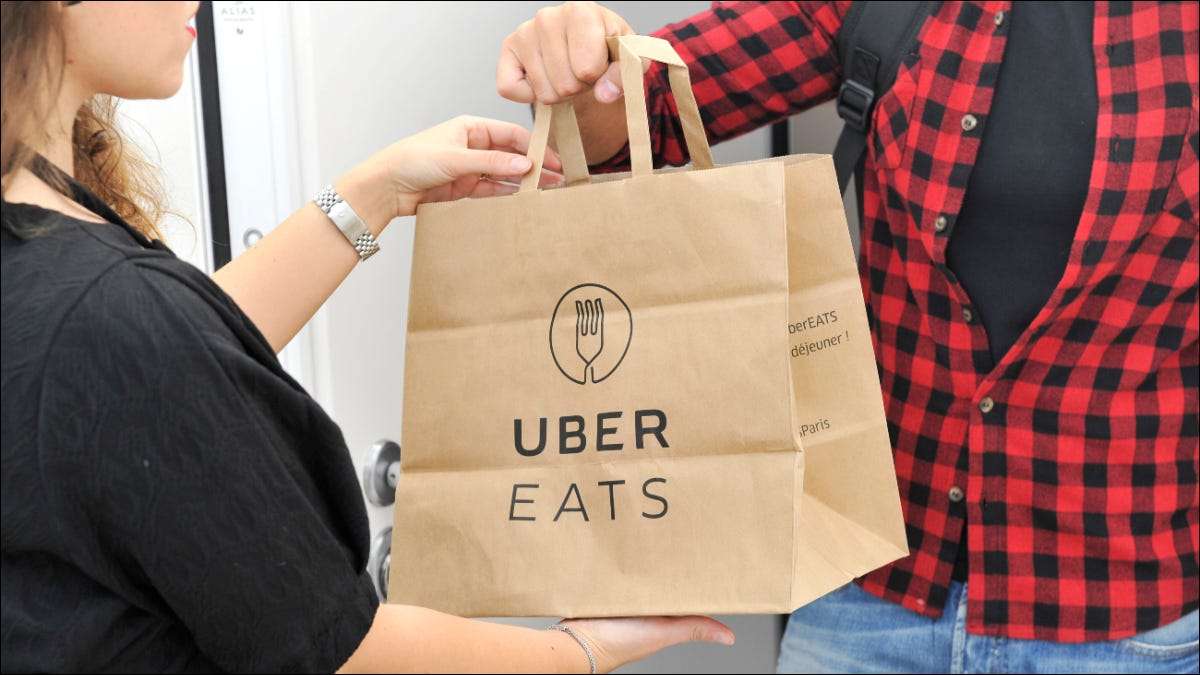Texte central horizontalement dans une table
Centre verticalement le texte dans une table
EN RAPPORT: Qu'est-ce que Adobe Creative Cloud, et en vaut-il la peine?
Texte central horizontalement dans une table
L'option de centrer horizontalement votre texte dans une table est facile à localiser. Tout d'abord, ouvrez le fichier InDesign qui contient le tableau avec le texte, puis sélectionnez l'option «Type Tool» (l'icône «T») dans le volet gauche.

Ensuite, sélectionnez les cellules dans lesquelles vous souhaitez centrer le texte. Vous pouvez sélectionner les cellules en cliquant et en faisant glisser votre souris dessus.

Dans le volet droit, vous serez dans l'onglet "Propriétés". Localisez le groupe «Paragraphe» et sélectionnez l'option «Aligner Center».

Si votre cellule a beaucoup de texte, vous pouvez également choisir de justifier chaque ligne et de centrer la dernière ligne de texte dans la cellule. Sélectionnez la cellule, puis choisissez l'option «Justifier avec la dernière ligne alignée Center».


Centre verticalement le texte dans une table
L'option de centrer d'aligner le texte verticalement dans une cellule d'une table est un peu plus cachée. Tout d'abord, sélectionnez l'option «Type Tool» (l'icône «T») dans le volet gauche.

Maintenant, sélectionnez les cellules du tableau dans lesquelles vous souhaitez centrer verticalement le texte en cliquant et en faisant glisser votre curseur sur eux.

Cliquez sur «Tableau» dans le menu d'en-tête, survolez votre curseur sur «Options de cellules» dans le menu déroulant, puis sélectionnez «Texte» dans le sous-menu.

La fenêtre des options de cellule apparaîtra. Dans le groupe «Justification verticale», sélectionnez «Aligner Center» dans le menu déroulant Aligner. Cliquez sur «OK» pour l'appliquer au texte sélectionné.


C'est tout ce qu'on peut en dire. Après avoir formé le texte, les tables et les conceptions dans le fichier InDesign, vous pouvez l'enregistrer et l'envoyer en PDF - assurez-vous simplement Préréglages PDF sont corrects pour le type PDF avant de le faire.
EN RAPPORT: Comment configurer un préréglage PDF dans Adobe InDesign
- › Wyze est en panne, ce n'est pas seulement toi
- › Microsoft Edge obtient un chat IA et un nouveau look sur Windows
- › Le OnePlus 11 est là, mais avec un début difficile
- › Microsoft transforme Bing en un moteur de recherche AI
- › Arrêtez d'utiliser le clavier et la souris qui sont venus avec votre PC
- › Bose QuietComfort Earbuds 2 Revue: un pas en avant pour l'annulation de son audio